Установка FreeBSD 8.1 + KDE 4

Введение
В данной статье приведен пример установки ОС и графической оболочки без особенных настроек. Описан наиболее простой, понятный и надежный способ инсталляции, претендующий на объективность в выбранном направлении. Задача: установить ОС FreeBSD на Intel-машину в режиме командной строки с возможностью ручного запуска графической среды KDE 4. Для этого потребуется скачать с сайта
Выбираем страну
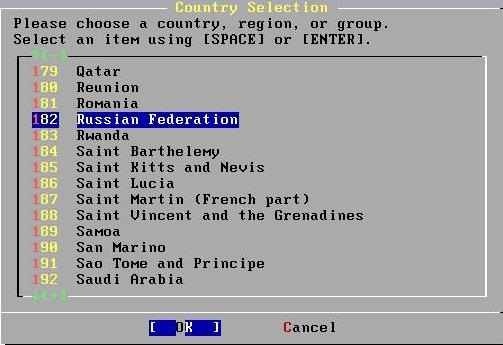
и выбираем keymap
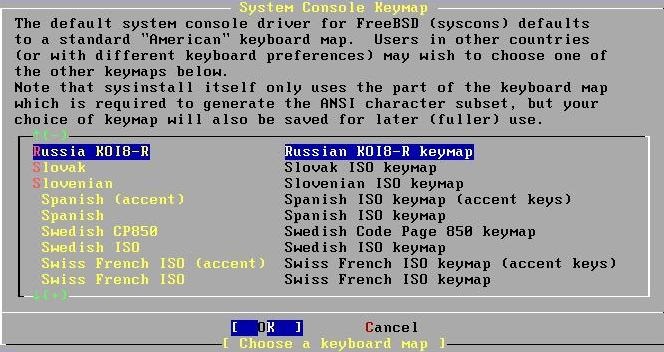
Мы попали в главное меню установки FreeBSD, здесь представлено несколько вариантов установки, а также настройки. Выбираем Standard.
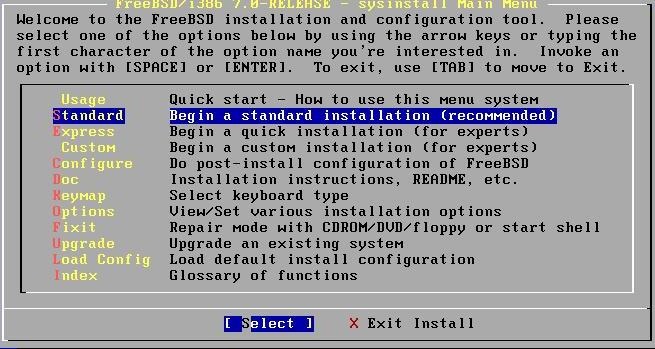
Если в системе несколько дисков, то будет предложено выбрать один из них для установки, если диск только один, то сразу попадём в следующее меню:
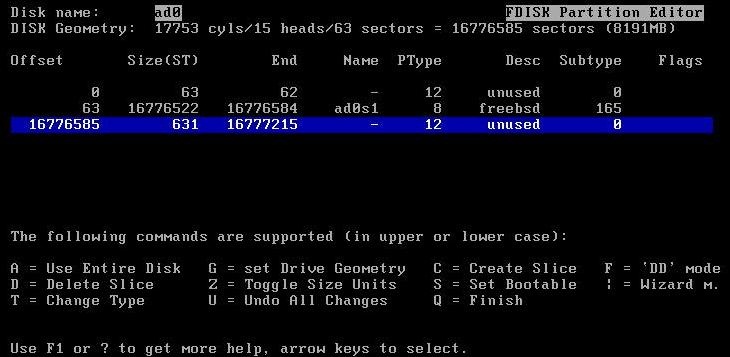
Мы видим список уже существующих разделов и свободное место. Все цифры даны в байтах, нажимая «Z» можно переключаться между вариантами.Если диск чистый, то по умолчанию разметка будет unused для всего. Для выделения места под FreeBSD нужно нажать "C" ( create slice) и выбрать место, или всё ( как на рисунке), или задать принудительно. Subtype файловой системы FreeBSD - 165, вводим его при запросе, если он не подставляется автоматически. После выполнения действий нажимаем - "Q" и переходим на следующий экран.Здесь нам предлагается установить загрузчик - стандартный, полный или никакого. Если предполагается несколько дисков (и возможно с разными системами) ставим BootMgr. Если будет только FreeBSD, а остальные диски только под данные, то - Standard.
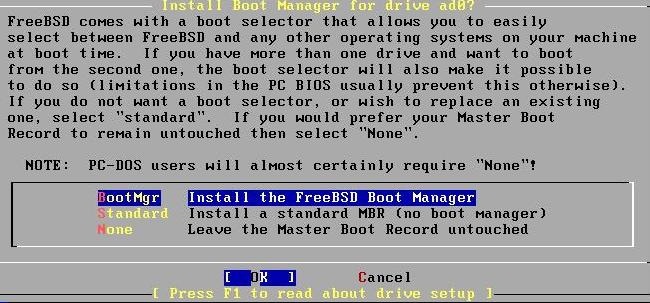
На следующем экране нам предлагают разбить диск на разделы:
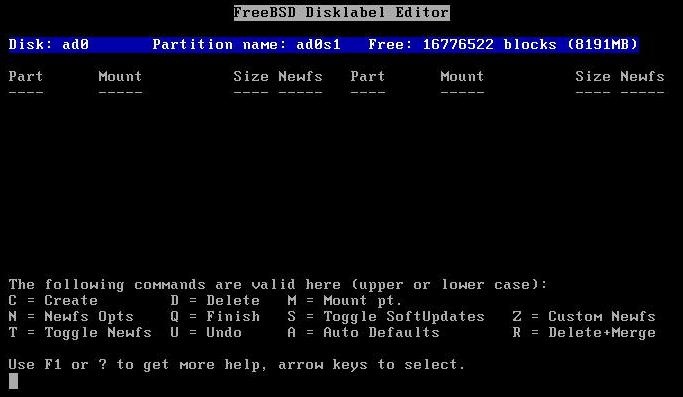
Можно нажать "A", и разбивка будет произведена автоматически. Правильно разбить можно только зная задачи будущего сервера. Ниже приведен пример.
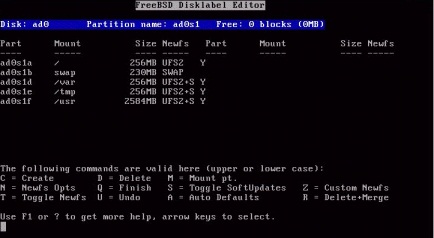
После выполнения всех нужных действий нажимаем "Q" для завершения разбивки.В этом меню выбираем компоненты, которые будут установлены. Проще всего выбрать ALL.
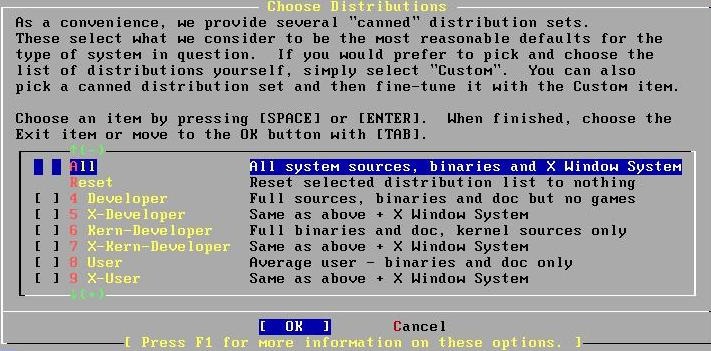
В следующем меню, выбираем установку с CD/DVD.

Процесс установки пошёл, время зависит от скорости системы.
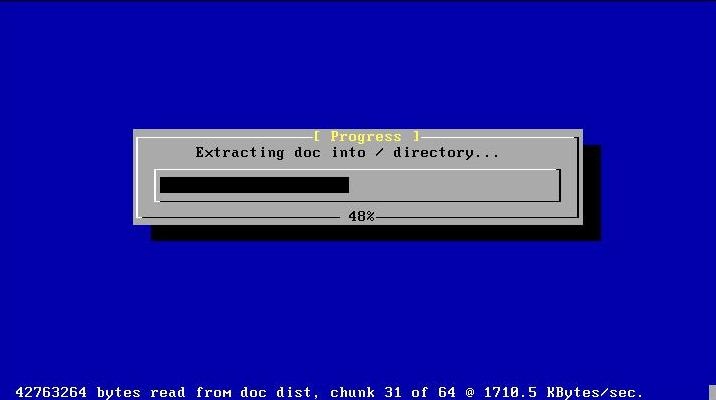
Установка завершена. Теперь предстоит настройка.
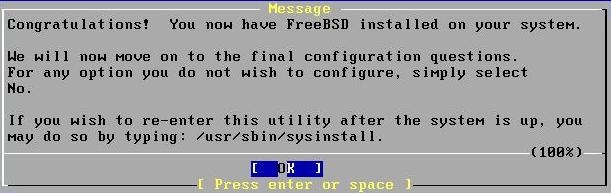
Соглашаемся с настройкой сетевой карты Ethernet. Выбираем внешний интерфейс (обычно ed0).

Есть ли поддержка протокола IPv6? В данном случае отказываемся.
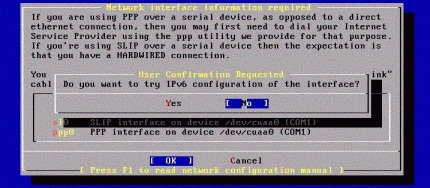
Указываем, что хотим использовать DHCP. Происходит краткая автонастройка параметров DHCP, после чего появляется окно:
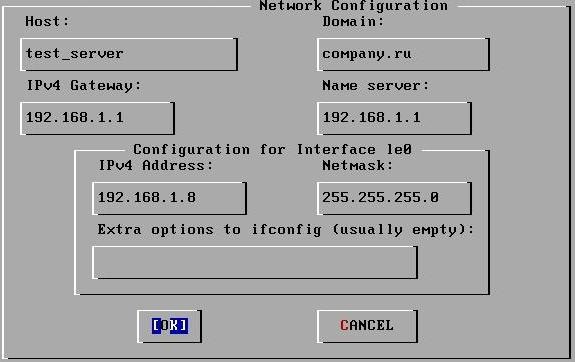
Пояснения: Host – задаем имя компьютера; Domain – если есть, указываем, если нет, очищаем поле; IPv4 Gateway – автоматически найденный IP Internet-шлюза в данной сети; Name Server – автоматически найденный IP DNS-сервера в данной сети; IPv4 Address – адрес этого ПК, автоматически присвоенный службой DHCP; Netmask – маска подсети, автоматически присвоенная службой DHCP.
После редактирования параметров жмем ОК.
Выбираем, будет ли машина шлюзом в интернет для других ПК. В данном случае отказываемся.

Хотим ли настроить программу inetd и сервисы, которая она предоставляет? В данном случае отказываемся.

Включаем удаленный доступ по SSH.
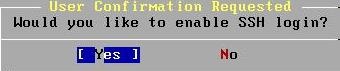
Отказываемся от ftp сервера.

Можно настроить системную консоль. Можно и отказаться.

Выбираем изменить часовой пояс.

Выбираем страну.
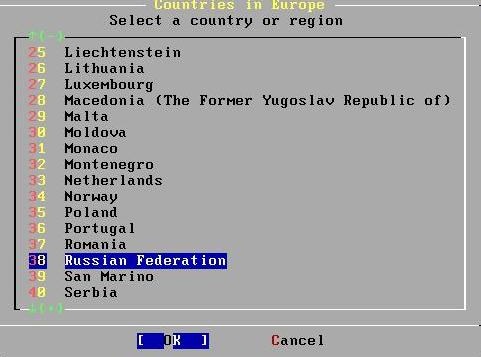
Выбираем часовой пояс.
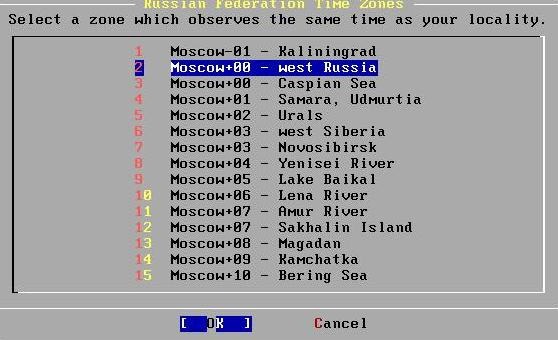
Выбираем установить бинарную поддержку с linux'ом.

Пойдет установка.

Есть ли мышь? Выбираем «YES». В диалоге надо указать тип мыши, порт (для USB выбираем BusMouse), и нажать «Enable». Конфигуратор спросит, «заработала ли мышь?», надо согласится. Возможно, сразу мышь не заработает, но после перезагрузки обычно все мыши определяются и работают. В принципе, в этом меню можно ответить отрицательно, поскольку поддержка мыши в режиме командной строки не обязательна.

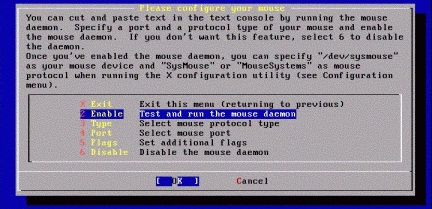
Отказываемся от установки пакетов.

Создаем нового пользователя, чтобы можно было заходить удаленно по SSH, поскольку из-под root'а это делать небезопасно.

Вводим логин, группу wheel, пароль и полное имя. Остальное заполняется по желанию. Жмем ОК.
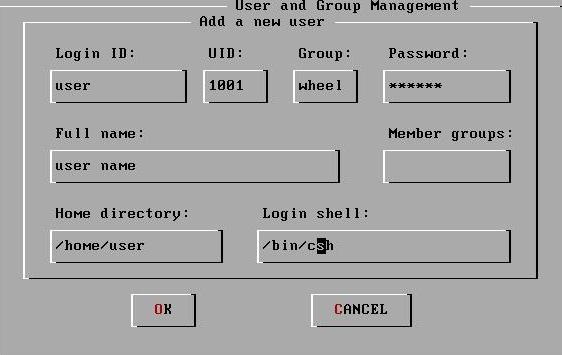
Далее выбираем Exit.
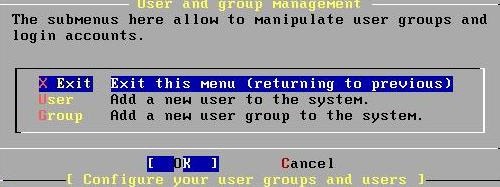
Система просит придумать и ввести пароль для root'а.

На этом этап установки ОС завершен. В меню утилиты sysinstall нажимаем Exit. Вынимаем диск. Начинается перезагрузка.
Заметим, что ОС ставится без графического интерфейса. На следующем этапе мы установим пакеты оболочки KDE 4 и произведем минимально необходимые настройки.
После ввода логина root и его пароля видим примерно такой экран рабочей ОС:
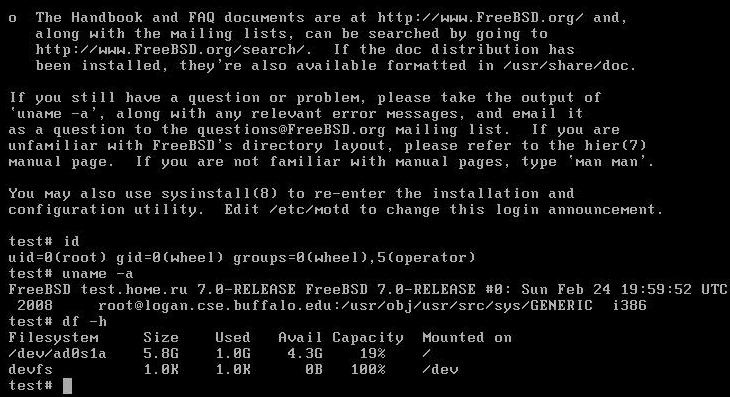
Установка KDE 4
Здесь будет рассматриваться установка графической оболочки с DVD диска FreeBSD, образ которого был скачан с сайта
Идет установка двух элементов: kde4-4.4.5_1 и xorg-7.5.
4. # shutdown –r now - перезагружаем ОС, вынимаем DVD из дисковода
5. # Xorg –configure - конфигурируем Х-сервер, создается конфигурационный файл xorg.conf.new
6. # cp xorg.conf.new /etc/X11/xorg.conf - копируем созданный конфигурационный файл в нужное место, чтобы ОС находила его при загрузке
7. # echo “exec /usr/local/kde4/bin/startkde” > ~/.xinitrc - этой командой KDE определяется как оконный менеджер по умолчанию для текущего пользователя (кстати, если ставится оболочка GNOME, то для нее строчка будет выглядеть так: echo “/usr/local/bin/gnome-session” > ~/.xinitrc)
8. # echo hald_enable=\''YES\'' >> /etc/rc.conf
# /usr/local/etc/rc.d/hald start - эти две строчки правят файлы, чтобы заработали клавиатура и мышь
9. # startx - запускаем KDE

На этом этап установки GUI закончен. Теперь можно пользоваться оконным менеджером, привычным с различных версий Linux.
Процесс запуска установленной графической оболочки после включения ПК состоит в том, чтобы ввести логин и пароль пользователя, а затем набрать startx.
08.2010
